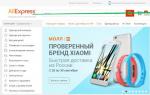Cum se configurează un modem adsl m 200a. Configurarea modemului Promsvyaz M200A M200B pentru Wi-Fi de la ByFly
Acest articol explică cum să configurați Wi-Fi pe modemul M200A. Articolul are și un tutorial video.
Notă: pentru a vă conecta la modem, pentru reconfigurarea lui ulterioară, este necesară stabilirea unei conexiuni de rețea cu acesta prin local\ retea fara fir. La configurarea modemului, Windows 7 a fost folosit cu browserul Internet Explorer, în alte browsere poate exista o problemă cu configurarea modemului.
Pasul 1
Deschideți browserul Internet Explorer, în bara de adrese introduceți adresa " 192.168.1.1 " (fără ghilimele).
Figura 1 - În browserul Internet Explorer, treceți la configurarea modemului la adresa „192.168.1.1”Pasul 2
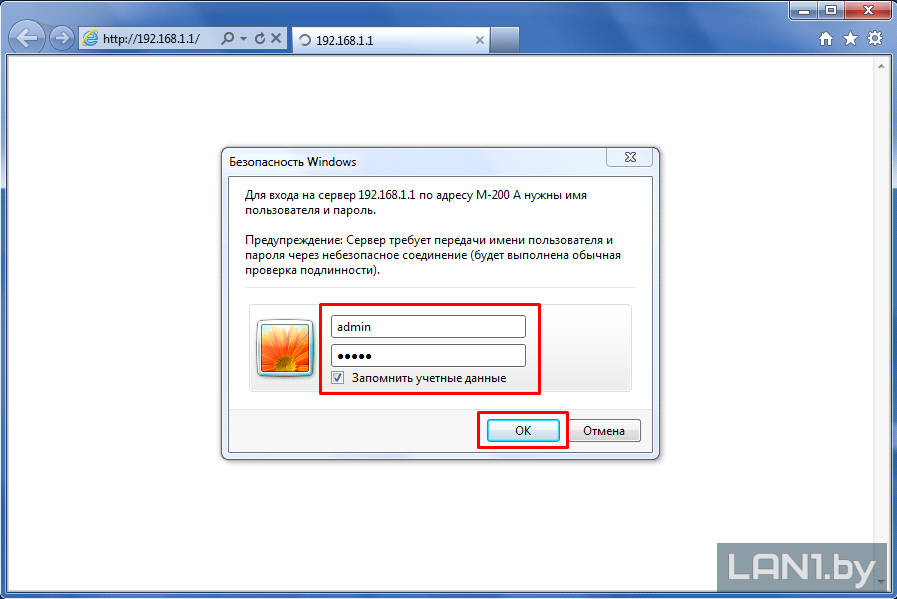 Figura 2 - Fereastra de autorizare
Figura 2 - Fereastra de autorizare
Pasul 3
Pentru ca Wi-Fi să funcționeze, mai întâi trebuie să creați o conexiune la internet! După ce apăsați butonul " O.K”, veți intra în setările modemului. Apoi, trebuie să mergeți la fila " Configurarea interfeței", apoi la filă" Fără fir". În " Fără fir„în câmp” punct de accesactivat". In camp " PerSSID"alege" activat". Mai departe în domeniu transmisiune SSID"alege" DA". În fila „ SSID» introduceți numele rețelei dvs., numele este arbitrar, în fila « tip de autentificare» selectați valoarea « WPA-PSK/WPA2-PSK". Apoi, accesați câmpul „Criptare” și selectați valoarea „ TKIP/AES", și în filă" cheie pre-partajată„Introduceți parola sub orice formă și apăsați butonul” SALVAȚI».
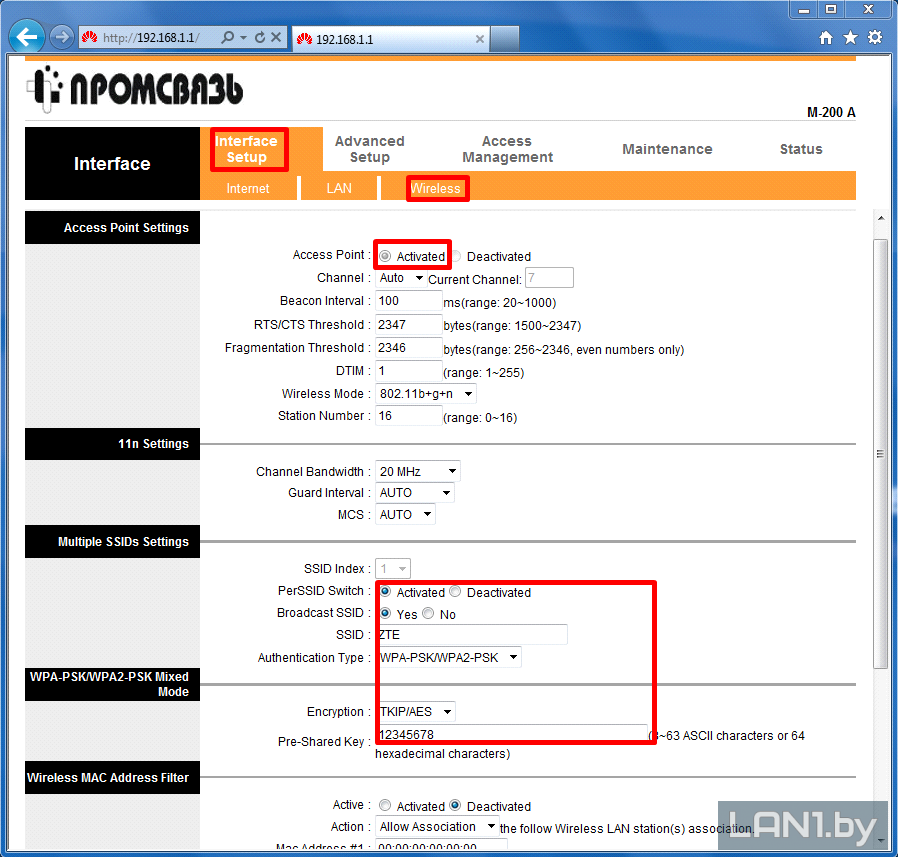 Figura 3 - Configurare Wi-Fi
Figura 3 - Configurare Wi-Fi
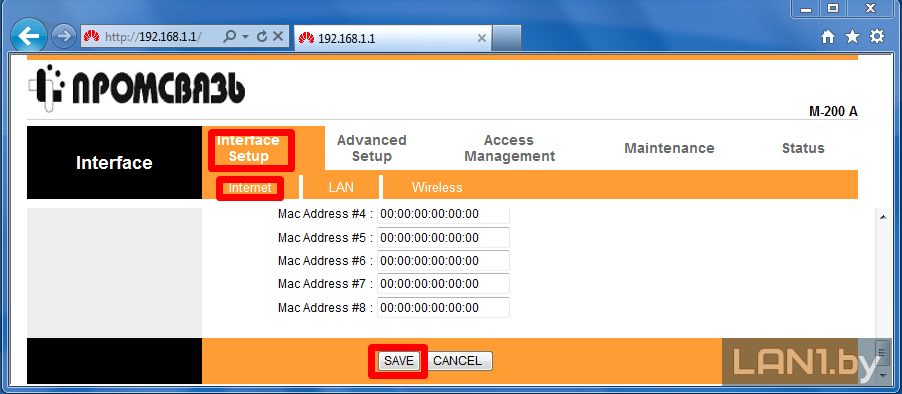 Figura 4 - Configurare Wi-Fi
Figura 4 - Configurare Wi-Fi
Pasul 4
Apoi, trebuie să mergeți la fila " setari avansate", apoi la filă" VLAN". În " VLAN„în câmp” Funcția Vlan» Va trebui să selectați o valoare « activat". Apoi, faceți clic pe câmp Atribuirea PVID VLAN pentru fiecare interfață».
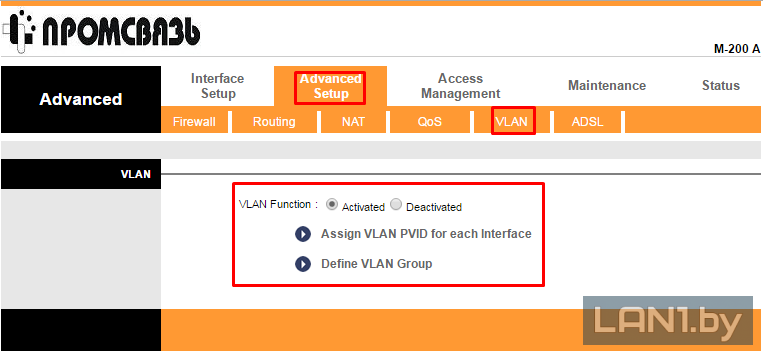 Figura 5 - Activarea „Mapping Port”
Figura 5 - Activarea „Mapping Port”
Pasul 5
În fila care se deschide, câmpurile " VC#» — numărul de conexiuni create, câmpurile « Port#» — porturi modem, câmp « BSSID» — Conexiune Wi-Fi. Toate sunt împărțite în grupuri: 1 - Internet, 2 - zala, 3 - ohrana. Când vă conectați la Internet și serviciile zala, configurați: „ Port# unu", " Portul #2», « Portul #3" - pe Internet și " Portul #4"- sub zala," LAN fără fir BSSID#1» sub WiFi « PVID1". Apoi, faceți clic pe „ URMĂTORUL».
  Figura 6 - Setările portului
Figura 6 - Setările portului
Pasul 6
În fila „ Index VLAN»Selectați grupul personalizat. De exemplu, grupul 1. În câmpul „ Activ" presa " DA", în câmp" ID VLAN" - și numărul grupului, în tabel " ATM-uri VC» selectați conexiunea creată, în câmpul « ethernet»Selectați porturile pe care va funcționa această conexiune în câmpul « Wireless LAN„Selectați portul Wi-Fi (întotdeauna 0) și apăsați butonul” SALVAȚI". (Setare port normal: " LAN1" - internetul, " LAN2" - securitate / Internet, " LAN3"- Internet / zala, " LAN4"- zala/internet," SSID1" - Wifi)
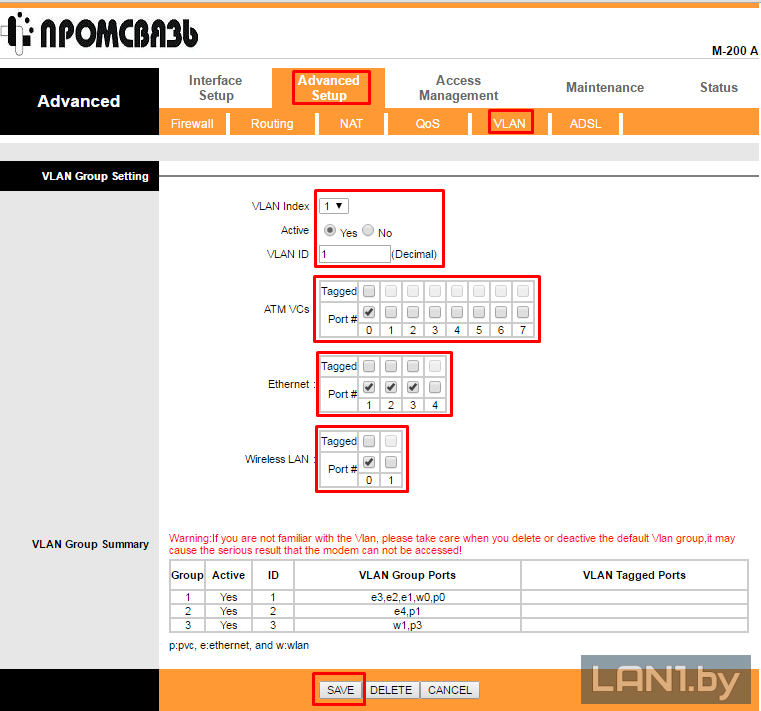 Figura 7 Configurarea maparii portului
Figura 7 Configurarea maparii portului
Promsvyaz este cunoscută de mult timp pentru rebrandingul modemurilor, routerelor și terminalelor ONT chinezești. Huaweiși ZTE. Promsvyaz M-200 A este un alt chinezesc - un modem ZTE ZXV10 W300 cu suport IPTV și FON, doar puțin modificat la exterior și cu firmware de la Promsvyaz (nativul lui ZTE diferă puțin prin aspectul interfeței web). Pe firmware-ul Promsvyaz, interfața web este una la unu, ca la modemurile Asus AAM6010 și AAM6020BI și nu prezintă dificultăți deosebite în configurare.
Configurarea modemului Promsvyaz M-200 A
În rețeaua locală, adresa IP a dispozitivului este obișnuită - 192.168.1.1, respectiv adresa interfeței web http://192.168.1.1 :

Autentificarea pentru acces la interfața opțiunii este admin și parola este, de asemenea, admin. După autorizare, intrăm în interfața web.
Configurarea modemului Promsvyaz M-200 A în modul router (Router).

Rostelecomîn MRF Volga şi Beltelecom (ByFly
Apoi coborâm mai jos și în secțiunea Encapsulation selectăm tipul PPPoE / PPPoA.
Apoi, în secțiunea PPPoE / PPPoA, introduceți datele pentru autorizare: nume utilizator Nume utilizator și parolă - Parolă. Aceste date v-au fost furnizate atunci când v-ați conectat la furnizor.
De asemenea, recomand să setați caracteristicile conexiunii la Always On în secțiunea Setări conexiune.
Faceți clic pe butonul Salvare pentru a salva setările modemului Promsvyaz M-200 A.
Configurarea modemului Promsvyaz M-200 A în modul bridge (Bridge).
Pentru opțiunea de conexiune WAN, selectați secțiunea Configurare interfață? Internet:

În secțiunea ATM VC, selectați prima conexiune ATM: pentru aceasta, selectați PVC0 în lista Circuit virtual. Noi prescriem caracteristicile adecvate în câmpurile VPI și VCI - acestea trebuie să fie găsite în suportul tehnic al propriului furnizor. De exemplu, Rostelecomîn MRF Volga şi Beltelecom (By Fly) Caracteristici VPI / VCI - 0/33.
Apoi coborâm mai jos și în secțiunea Encapsulation selectăm tipul Bridge.
Promsvyaz M-200 A.
Configurarea unei rețele locale pe modemul Promsvyaz M-200 A.
Opțiuni LAN LAN sunt în secțiunea Configurare interfață? LAN:

În principiu, opțiunile implicite sunt potrivite pentru 90% din cazuri. În această secțiune, puteți schimba adresa dispozitivului din rețeaua locală, puteți schimba subrețeaua în sine. De asemenea, aici poți activați sau dezactivați serverul DHCP
. Acest lucru se face în subsecțiunea DHCP, iar opțiunile serverului DHCP în sine sunt în subsecțiunea DHCP-Server. Dacă aveți un serviciu IPTV activat, atunci în Porturi fizice trebuie să debifați caseta pentru portul în care este activată set-top box STB.
În secțiunea DNS, este mai bine să lăsați parametrul DNS Relay în valoarea implicită, astfel încât adresele serverelor NS ale furnizorului să fie preluate automat.
Faceți clic pe butonul Salvare pentru a salva opțiunile modemului Promsvyaz M-200 A.
Configurarea WiFi pe modemul Promsvyaz M-200 A.
Opțiunile wireless WiFi sunt în Configurare interfață? Fără fir:

Verificăm dacă caseta de validare Enable se află în fața parametrului Access Point. Dacă trebuie să opriți WiFi pe Promsvyaz M-200 A- Bifați caseta Dezactivat.
În câmpul Canal pentru RF- indica Rusia, pentru Bielorusia — Bielorusia. Părăsiți modul automat.
Mai jos, în subsecțiunea Setări SSID multiple, selectați Indexul SSID - 1
, în câmpul SSID scriem identificatorul rețelei fără fir care este creată. Poate fi orice cuvânt în aspectul britanic.
Tip de criptare - Tip de autentificare - selectați WPA2-PSK. Dacă aveți dispozitive fără fir care nu acceptă acest tip de autentificare, selectați WPA-PSK.
Mai jos, în câmpul Pre-Shared Key, trebuie să scrieți cheie de securitate retea fara fir. S-ar putea să nu conteze pentru ei ce secvență alfabetică, numerică sau mixtă nu este mai scurtă de 8 caractere.
Faceți clic pe butonul Salvare pentru a salva opțiunile modemului Promsvyaz M-200 A.
Instructiuni:
Deschideți browserul, accesați o filă goală, introduceți adresa modemului nostru în bara de adrese a browserului:
- 192.168.1.1
- Apăsăm butonul Enter. Așteptăm o fereastră cu o invitație pentru a introduce numele de utilizator și parola.
Dacă browserul actual nu reușește să intre în meniul de control al modemului, va trebui să încercați să faceți acest lucru folosind un alt browser. Uneori, acest lucru nu este suficient: interfața modemului va rămâne în continuare inaccesibilă. Pot exista multe motive pentru un astfel de eșec. Cele mai probabile: viruși pe computer, setări incorecte ale firewall-ului, adaptor de rețea, instalare proxy și diverse erori ale browserului.
În acest caz, este mai bine să contactați comandanții și să comandați serviciul necesar:,. Efectuarea unei comenzi este ușoară - doar sunați la unul dintre telefoanele listate pe acest site.
Accesul la serverul http://192.168.1.1 necesită un nume de utilizator și o parolă.
Valoarea implicită este:
- Nume utilizator - admin
- Parola - admin
Următorul pentru Setări modem ADSL M200a apăsați butonul LOGIN. 
Este important să rețineți: chiar dacă ați greșit cu ceva, aveți întotdeauna posibilitatea de a reseta setările modemului M200a la setările din fabrică, apăsând și ținând apăsat butonul din orificiul din partea de jos a modemului cu semnătura RESET pentru mai mult de 5 secunde, apoi încercați configurați modemul ADSL Promsvyaz din nou.
Dacă nu puteți accesa această adresă, citiți aici.
Astfel, intrăm în interfața web a modemului Promsvyaz M200a.
Configurarea modemului Promsvyaz M200a constă în două etape:
- Configurarea accesului la Internet prin setarea modemului în modul router cu posibilitatea de a conecta mai multe computere în același timp folosind un cablu.
- Porniți modulul wi-fi de pe modem și configurați-l pentru a putea conecta dispozitive wireless precum iPhone, smartphone Android, laptop, tabletă.
Configurați primul articol:
Deschideți fila din interfața modem Interface Setup - Internet.
Aici trebuie făcute câteva modificări. Pentru început, vom transfera modemul în modul de funcționare prin PPPoA / PPPoE.
1.Încapsulare - caseta de selectare PPPoA/PPPoE.
2.Se deschid setările avansate PPPoA/PPPoE și opțiunea de a introduce alți parametri. Trebuie să înregistrăm Nume de utilizator - numele dvs. în contract cu semnul @ în mijloc și Parolă - parola dvs. în contract.
3. De asemenea, este necesar să activați interfața Bridge prin plasarea unei casete de selectare vizavi de parametrul Activat.
4. În secțiunea Conexiune de lângă Alwais On, bifați o casetă de selectare.
5. În Adresa IP, setați caseta de selectare Rută implicită de lângă Da.
6. Verificați dacă NAT este Enable.
Apăsați butonul SALVARE și așteptați până când pagina cu setările este actualizată. 
După setări, trebuie să verificați corectitudinea datelor introduse - pentru aceasta verificăm accesul la Internet. Puteți deschide un browser și puteți încerca să accesați orice resursă de internet. Poate sa repede ping apăsați win + r, în linia de comandă tastăm ping f6.by -t și tasta ENTER. Ar trebui să apară o astfel de imagine. 
Totul este în această filă - nu trebuie să atingeți nimic altceva.
Să mergem la fila Configurare interfață - Lan. Să verificăm dacă DHCP este configurat și dacă adresele DNS sunt introduse corect.
Serverul DHCP este responsabil pentru atribuirea automată a adreselor IP în rețea, permițând astfel mai multor computere să funcționeze simultan pe Internet. Serviciul DNS este responsabil pentru conversia numelor de domenii simbolice în numere pe care browserul dumneavoastră le înțelege.
Setările implicite sunt de obicei corecte, dar merită totuși să acordați atenție și să verificați corectitudinea.
Pentru Minsk, setările ar trebui să fie ca în imagine. 
Puteți seta Utilizați serverul DNS descoperit automat numai în DNS Relay - va funcționa așa. Pentru regiuni, este mai bine să setați DNS regional sau să încercați să setați AUTO.
Astfel, am configurat complet modemul Promsvyaz M200a pentru a funcționa cablu de rețea. De acum înainte, toate computerele conectate la oricare dintre cele trei porturi (cu excepția celui de-al patrulea - o rezervă pentru ZALA) vor fi conectate constant la Internet fără a crea o conexiune suplimentară pe computer.
Pentru a-l configura la fel ca hotspot-ul pentru a vă conecta internet wi-fi citeste mai departe-
Promsvyaz și de fiecare dată nu este completă fără câteva surprize. Pentru a ușura viața utilizatorilor, am decis să scriu un articol despre cum să configurați modemul Promsvyaz și analogul său ZTE ZXV10 W300 pentru utilizarea internetului de mai multe computere.
Instrucțiunea este scrisă pentru setare Rețele WiFi si un modem pe sistemul de operare Windows 7, dar cred ca prin analogie nu va fi greu de configurat in alte sisteme de operare.
Configurarea unei plăci de rețea
Deci sa începem Configurare Wi-Fi pe modem. Conectăm portul 1-3 al modemului și placa de rețea a computerului cu cordonul de corecție care vine cu kit-ul. Apoi rulăm comanda ping 192.168.1.1 –t
Dacă serverul DHCP este activat pe modem și adresa IP de pe placa de rețea este automată, ar trebui să vedeți următoarea imagine:

Daca mesajul " Nodul specificat nu este disponibil"va trebui să verificați dacă adresa IP este automată pe adaptorul dvs. de rețea. Pentru a face acest lucru, faceți clic pe pictograma computerului din tavă, selectați " Centrul de rețea și partajare":

alege " Schimbă setările adaptorului" în fereastra care se deschide:
Faceți un clic dreapta pe „ conexiune LAN"si alege" Proprietăți":

În proprietăți Protocolul Internet versiunea 4 (TCP/IPv4) schimbați filele în " Obține automat o adresă IP", "Obține automat adresa serverului DNS":

Dacă chiar și după aceste manipulări cu comanda ping 192.168.1.1 –t, pachetele de răspuns nu încep să sosească, trebuie să resetați modemul cu o resetare sau. Pe vechile modemuri ZTE, acest lucru poate duce la pierderea tuturor setărilor furnizorului! Va trebui să-l reglați exact conform instrucțiunilor dacă nu aveți încredere în abilitățile dumneavoastră.configurați o adresă statică mai bună. Pentru cei cărora le place să-și asume riscuri, butonul Reset este de obicei ascuns pe „talpa” modemului pentru a evita apăsarea accidentală, plus că este încastrat în carcasă, iar pentru a-l apăsa, trebuie să folosiți niște subțiri. obiect (de exemplu, o reumplere a pixului). ):

Aceste acțiuni trebuie efectuate dacă ați uitat parola din panoul de administrare al modemului sau doriți să readuceți setările modemului la valorile implicite.
Configurarea PPPoE pe modem
După ce comanda ping 192.168.1.1 -t începe în sfârșit să ruleze, deschideți browserul dvs. de internet preferat și scrieți în linia de intrare: http://192.168.1.1 . Parola implicită și autentificarea în acest modem este admin. Apasa butonul " Trimite":

Să începem configurarea modemului. Accesați fila "„Pune o filăISP pe PPPoA/PPPoE. Notam in campurile login-ul si parola specificate in contractnume de utilizatorși parola. Tabulator ruta implicităpus în pozițieda, lăsăm totul așa cum este:

Configurarea unui hotspot Wi-Fi
Configurați Wi-Fi pe modem. Accesați fila „puneți punctul de acces în modul cel mai rapid” 802,11 g+n" cu lățimea canalului 20/40Mhz care vă va oferi cea mai bună performanță.
Asigurați-vă că activați Comutator PerSSID. Dacă doriți o rețea wireless KardaNet nu era vizibil pentru vecini setul " Nu" împotriva transmisiune SSID. Dacă doriți ca rețeaua să fie descoperită de utilitarul de configurare a adaptorului Wi-Fi WINDOWS, puneți pe fila „ da„. Ei bine, bineînțeles, pentru ca vecinii să nu vă poată folosi internetul, am pus la punct criptarea inventând pentru teren cheie pre-partajată o cheie de cel puțin opt caractere arbitrare. Alegeți cel mai puternic tip de criptare - WPA2-PSK, algoritm de criptare AES. Toate dispozitivele destul de noi acceptă această configurație wireless. Dacă utilizați dispozitive Wi-Fi care nu acceptă acest mod de criptare sau hotspot, va trebui să experimentați.

Redirecționare porturi pentru torrente
După cum știți, pentru ca cineva să poată stabili o conexiune TCP de intrare cu dvs., trebuie să configurați redirecționarea portului pe un computer din rețeaua locală 192.168.1.0/255.255.255.0 formată de router. Deci, să transformăm portul TCP 55555 la adresa IP locală a computerului cu clientul torrent, de exemplu, la 192.168.1.254. Datorită faptului că este imposibil să se facă legături statice ale adreselor IP la MAC în setările acestui modem, sugerez să setați manual o adresă IP statică. Acest lucru se face în proprietățile aceluiași protocol de Internet ( TCP/IPv4) pe mașina locală.Completați rândurile astfel: adresa IP 192.168.1.254, masca de subrețea 255.255.255.0, gateway 192.168.1.1, dns1 192.168.1.1, dns2 8.8.8.8

Mergem la panoul de administrare al modemului din secțiune AdvAncedînființat/NAT/virtualServer:

Configurarea portului extern de redirecționare pentru protocolul TCP 55555 pe priză 192.168.1.254:55555 :

Pentru torrente, trebuie redirecționat și portul UDP 55555. În clientul torrent mtorrent, trebuie să specificați portul redirecționat. Pentru a face acest lucru, accesați Setări / Conexiune / „Port pentru conexiuni de intrare” și puneți 55555 acolo.
Un set de firmware de diferite versiuni pentru modemurile Promsvyaz M200A, Promsvyaz M200B, ZTE ZXV10 W300 fără suport 802.11N Descarca . Pentru modemurile anex A, firmware-ul cu indexul corespunzător este potrivit.
Vezi și continuarea articolului, care include configurația corectă a serverului DHCP: Configurarea IPTV ZALA pe modemul Promsvyaz m200a
Dacă nu ați reușit să configurați modemul sau trebuie să configurați o configurație mai complexă, puteți apela la un specialist acasă contra cost. Preturi de personalizare. Cu noi setarea modem wifi a devenit și mai ușor!
Alte materiale